- Pokud klient SMB odmítá přihlášení hosta, může se ve vašem počítači zobrazit chyba systému Windows, která se nemůže připojit k Readyshare.
- Někteří uživatelé mohou tento problém vyřešit jednoduše úpravou nastavení Editoru zásad skupiny na svém počítači.
- Úprava registru úpravou několika hodnot je jedním ze způsobů, jak opravit problémy Readyshare.
- Pokud úložiště Readyshare USB nefunguje, možná budete muset povolit určité funkce systému Windows.

- Stáhněte si Restoro PC Repair Tool který je dodáván s patentovanými technologiemi (patent k dispozici tady).
- Klepněte na Začni skenovat najít problémy se systémem Windows, které by mohly způsobovat problémy s počítačem.
- Klepněte na Opravit vše opravit problémy ovlivňující zabezpečení a výkon vašeho počítače
- Restoro byl stažen uživatelem 0 čtenáři tento měsíc.
Směrovače Readyshare společnosti NETGEAR umožňují uživatelům připojit k nim disky USB pro sdílení v síti. Někteří uživatelé však uvedli, že nemají přístup k Readyshare v Průzkumníku souborů.
Když zadají cestu Readyshare, a Windows nemají přístup k \ READYSHARE zobrazí se chybová zpráva. To může být problém a v dnešní příručce vám ukážeme, jak tento problém vyřešit.
Jak mohu opravit Windows nemůže přistupovat k chybě Readyshare?
1. Zkontrolujte kompatibilitu USB flash disku vašeho routeru
Nejprve si všimněte, že ne všechny úložné jednotky USB budou nutně fungovat s NETGEAR Readyshare. Zkontrolujte, zda byla vaše jednotka USB otestována, aby fungovala se směrovači NETGEAR na počítači Stránka NETGEAR Readyshare.
Zde můžete vybrat směrovače a zjistit, u kterých disků je potvrzeno, že s nimi pracují.
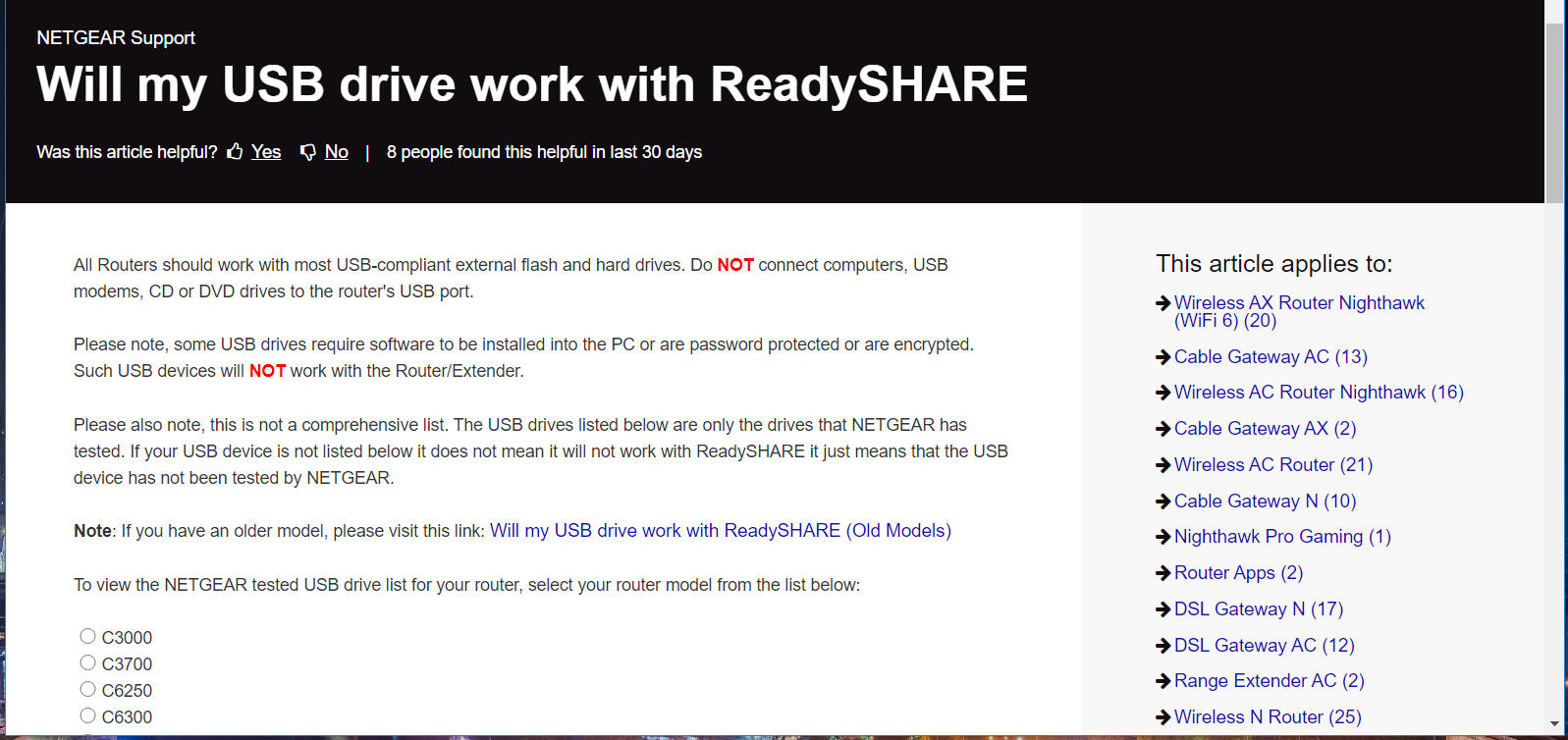
Pokud váš USB flash disk nemusí být kompatibilní, zkuste s routerem použít jiný. V ideálním případě je pro práci s routerem NETGEAR nejlepší použít jednu z uvedených USB klíčenek.
2. Upravte nastavení IP a DNS
- zmáčkni Sem zadejte vyhledávání na hlavním panelu Windows 10.
- Enter síť ve vyhledávacím poli vyhledejte Zobrazit síťová připojení.
- Klepněte na Zobrazit síťová připojení otevřete tento applet.

- Klikněte pravým tlačítkem na síťové připojení a vyberte Vlastnosti.
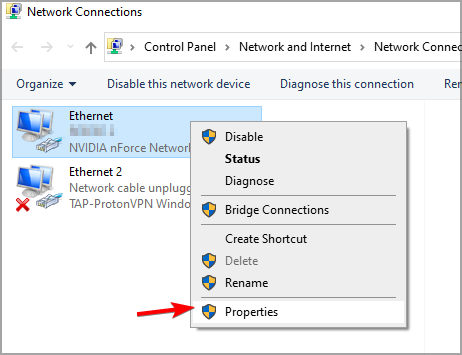
- Poklepáním na internetový protokol verze 4 otevřete okno zobrazené přímo níže.
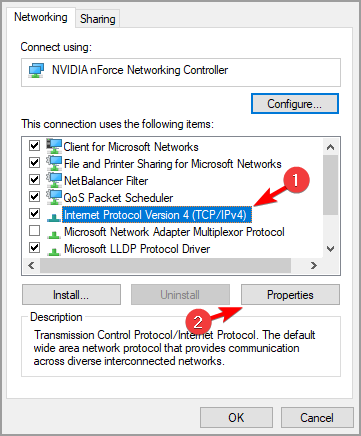
- Vybrat Získejte adresu IP automatickymožnost y.
- Poté vyberte ikonu Získejte adresu serveru DNS automaticky přepínač.
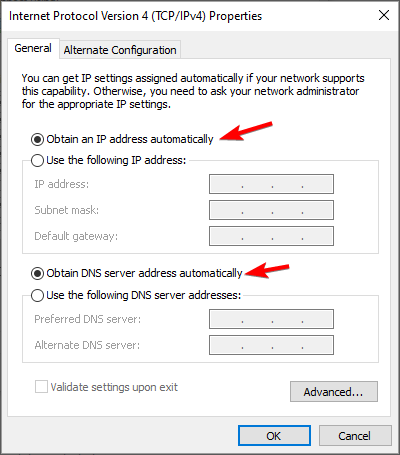
- zmáčkni OK volba.
Po změně nastavení sítě zkontrolujte, zda Windows stále nemají přístup k Readyshare.
3. Zapněte zjišťování sítě
- Nejprve stiskněte klávesu Windows a klávesovou zkratku S.
- Zadejte klíčové slovo Kontrolní panel do vyhledávacího textového pole.
- Otevřete jej kliknutím na Ovládací panely.

- Klikněte na ikonu Centrum sítí a sdílení Applet ovládacího panelu.
- Poté klikněte Změněno pokročilé nastavení sdílení nalevo od appletu Síť a sdílení.
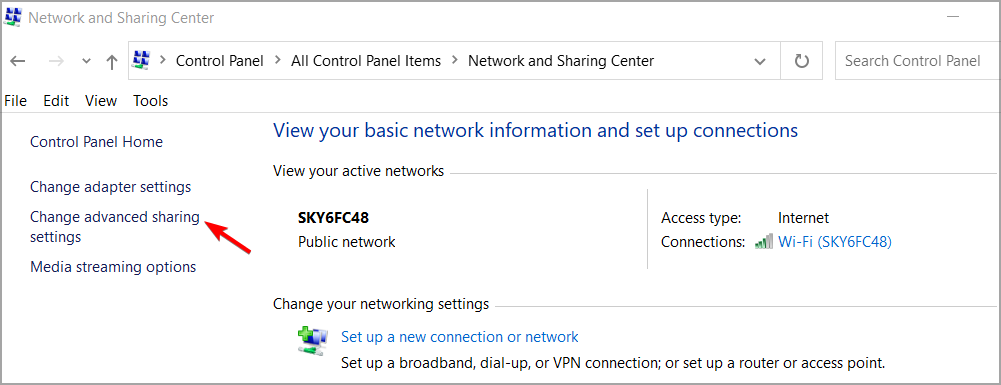
- Vybrat Zapněte rádio pro zjišťování sítě knoflík.
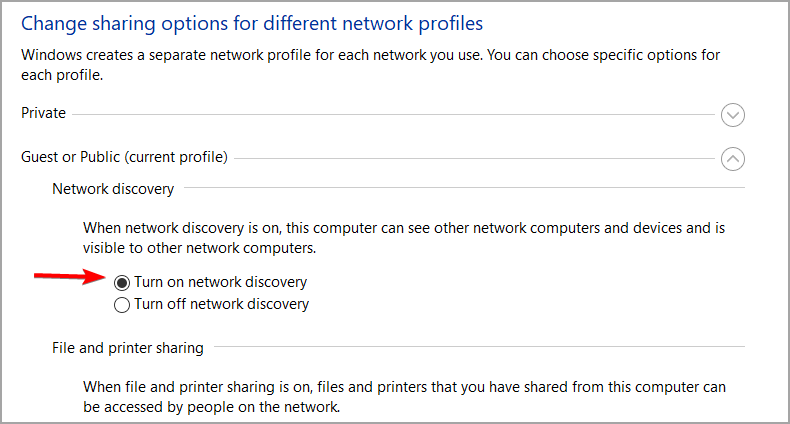
- Nezapomeňte stisknout Uložit změny knoflík.
Podle některých uživatelů by povolení síťového zjišťování mělo pomoci, pokud Windows nemůže získat přístup k Readyshare, tak to určitě vyzkoušejte.
4. Vyberte zásadu Povolit nezabezpečené přihlašování hostů
- lis Windows Key + R.
- Dále zadejte do pole Otevřít následující příkaz Spustit:
gpedit.msc
- Poté klikněte OK otevřít Editor zásad skupiny.
- Klepněte na Konfigurace počítače a jdi do Šablony pro správu nalevo od editoru zásad skupiny.
- Poté vyberte ikonu Síť a vybrat Pracovní stanice Lanman otevřít zásady pracovní stanice Lanman.
- Dvojklik Povolte nezabezpečená přihlášení hostů.
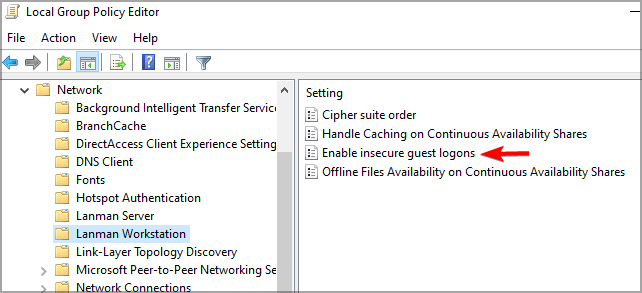
- Vybrat Povoleno přepínač.
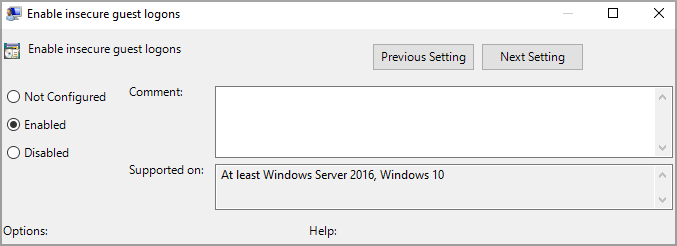
- zmáčkni Aplikovat tlačítko pro uložení nového nastavení zásad.
- Klepněte na OK zavřete okno zásad Povolit nezabezpečené přihlášení hostů.
Poznámka: Editor místních zásad skupiny není v edici Windows 10 Home k dispozici. Mnoho uživatelů tedy bude muset upravit registr tak, jak je uvedeno v příštím rozlišení, aby bylo možné povolit nezabezpečené přihlašování hostů.
5. Upravte registr
- Nejprve otevřete příslušnou klávesovou zkratku Spustit pomocí Windows + R.
- Zadejte tento příkaz Editoru registru a klikněte na OK:
regedit
- Dále přejděte na tuto cestu klíče registru:
Počítač \ HKEY_LOCAL_MACHINE \ SYSTEM \ CurrentControlSet \ Services \ LanmanWorkstation \ Parametry - Vyberte klíč Parametry.
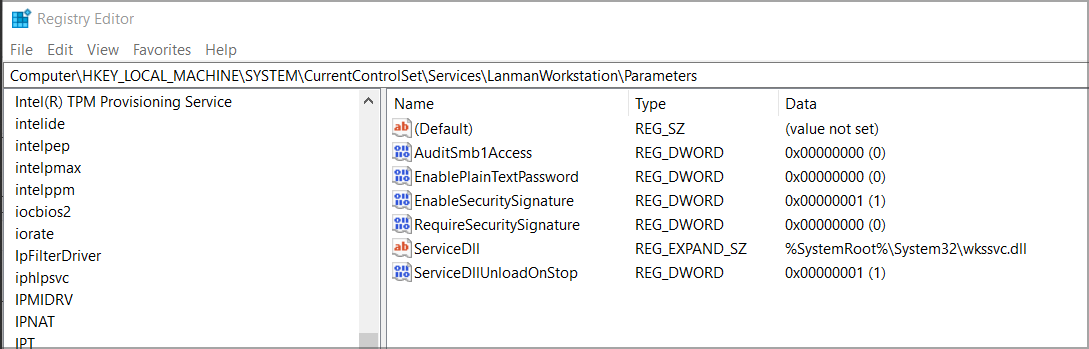
- Pokud tam nemůžete najít AllowInsecureGuestAuth DWORD, klikněte pravým tlačítkem do pravé strany okna Editoru registru a vyberte Nový a vybrat DWORD. Poté zadejte AllowInsecureGuestAuth jako název DWORD.

- Poklepáním na AllowInsecureGuestAuth otevřete okno na snímku přímo níže.
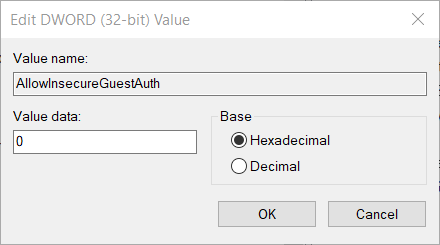
- Poté odstraňte 0 v poli Údaj hodnoty. Enter 1 v tomto poli nahradit odstraněnou hodnotu.
- zmáčkni OK tlačítko pro opuštění okna Upravit DWORD.
Jakmile provedete tyto změny, zkontrolujte, zda Windows stále nemají přístup k Readyshare.
6. Ujistěte se, že je povolen SMB 1.0
- Otevřete vyhledávací nástroj systému Windows 10.
- Zadejte klíčové slovo Funkce Windows do vyhledávacího pole. Vybrat Zapnout nebo vypnout funkce Windows.

- Kliknutím na možnost Zapnout nebo vypnout funkce systému Windows ve výsledcích hledání otevřete okno na snímku níže.
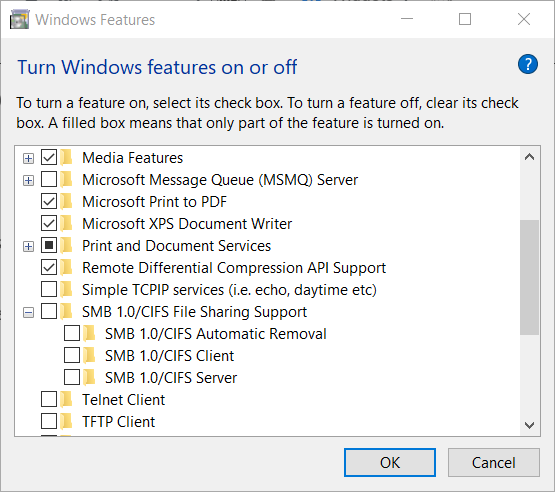
- Poklepejte na ikonu SMB 1.0 zaškrtávací políčko jej rozbalte.
- Poté klikněte Podpora sdílení souborů SMB 1.0 / CIFS zaškrtněte všechna zaškrtávací políčka SMB 1.0.
- Vybrat OK volba.
- Poté klikněte na ikonu Restartovat nyní knoflík.
Toto jsou rozlišení, která uživatelé potvrdili pro opravu Windows nemají přístup k Readyshare chyba. Výše uvedená rozlišení tedy pravděpodobně opraví jednotky USB NETGEAR Readyshare, aby byly přístupné ve Windows 10.
Našli jste jiné řešení? Pokud ano, neváhejte se s námi podělit v sekci komentáře.
 Stále máte problémy?Opravte je pomocí tohoto nástroje:
Stále máte problémy?Opravte je pomocí tohoto nástroje:
- Stáhněte si tento nástroj pro opravu PC hodnoceno skvěle na TrustPilot.com (stahování začíná na této stránce).
- Klepněte na Začni skenovat najít problémy se systémem Windows, které by mohly způsobovat problémy s počítačem.
- Klepněte na Opravit vše opravit problémy s patentovanými technologiemi (Exkluzivní sleva pro naše čtenáře).
Restoro byl stažen uživatelem 0 čtenáři tento měsíc.


